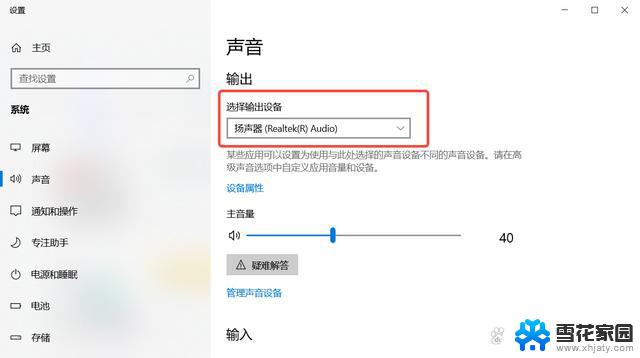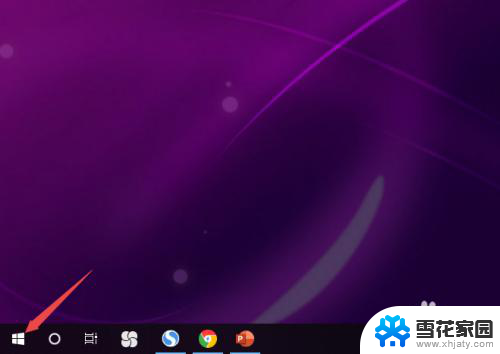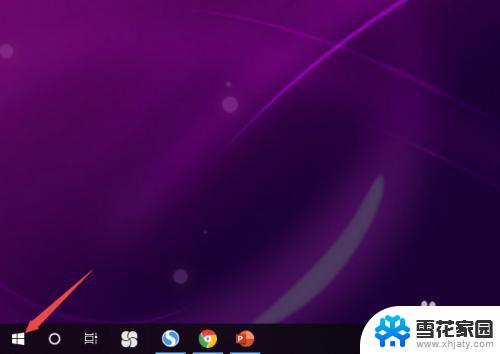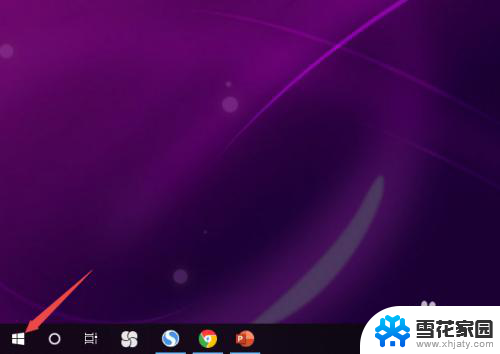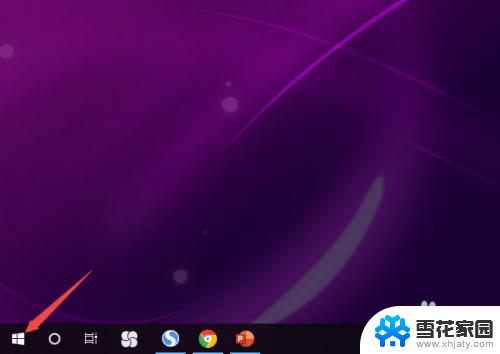耳机电脑没有声音是怎么回事 Win10电脑插耳机没有声音怎么办
更新时间:2024-01-08 16:47:51作者:xiaoliu
如今电脑已经成为我们日常生活中不可或缺的一部分,而耳机更是我们享受音乐、观看影片以及进行语音通话的必备装备,当我们插上耳机后发现电脑却没有声音时,我们不禁感到困惑和沮丧。特别是对于使用Windows 10操作系统的用户来说,他们可能会遇到这个问题。当我们的Win10电脑插上耳机后却没有声音时,我们应该如何解决这个问题呢?本文将为您提供一些可能的解决方法。
步骤如下:
1.先点击开始按钮;
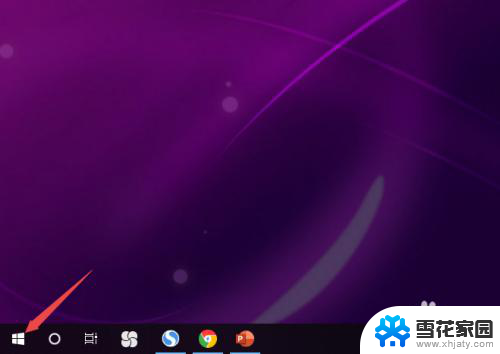
2.然后点击设置;
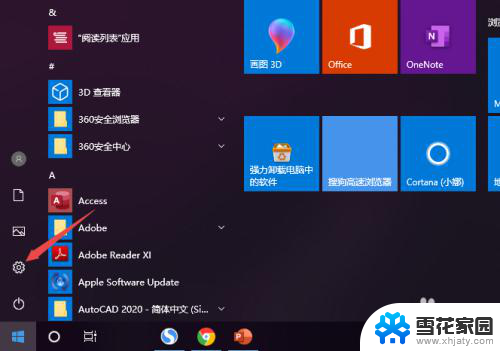
3.之后点击系统;
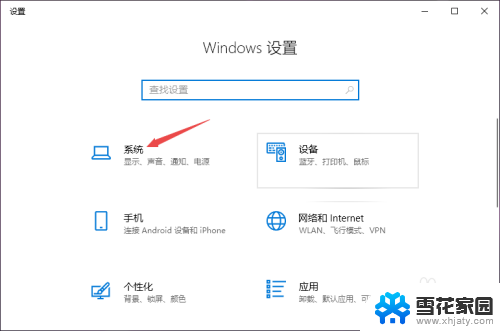
4.然后点击声音;
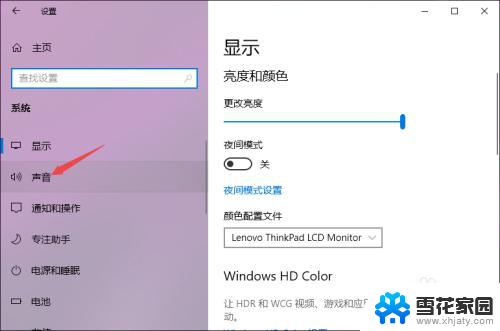
5.之后点击声音控制面板;
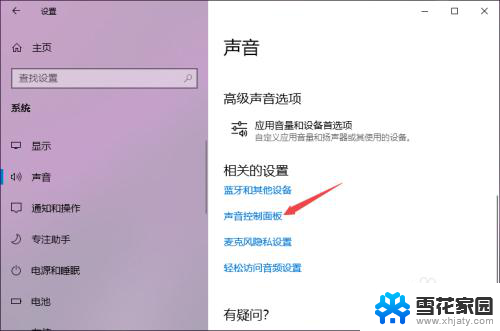
6.之后点击扬声器,然后点击属性;
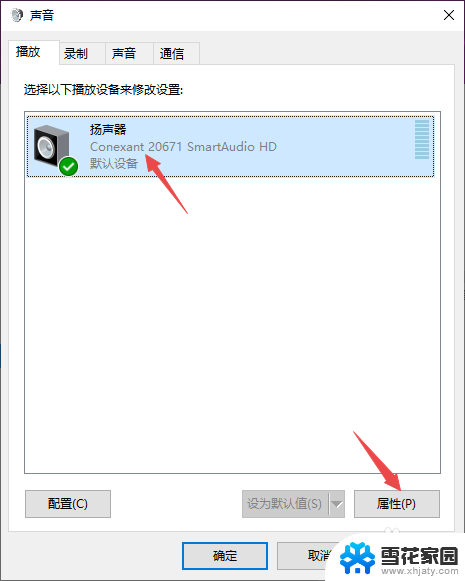
7.之后点击级别,然后将级别里面的滑动按钮向右滑动;
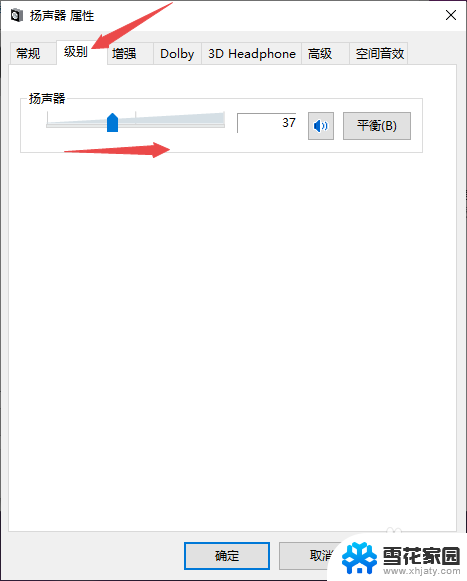
8.最后,点击确定按钮即可。
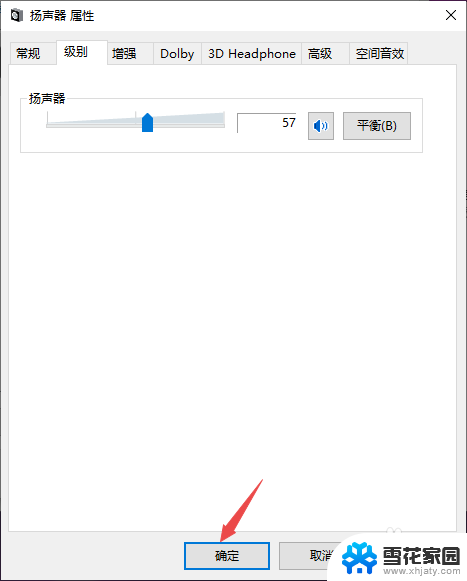
以上就是耳机电脑没有声音是怎么回事的全部内容,如果你也遇到了同样的情况,不妨参照小编的方法来处理,希望这对大家有所帮助。